两种方法教您如何编辑pdf文件
1、方法一:用ocr文字识别技术,生成word后编辑
我们首先使用ocr文字识别软件来将PDF文件打开变换成word文档格式进行编辑,具体的使用方法如下。
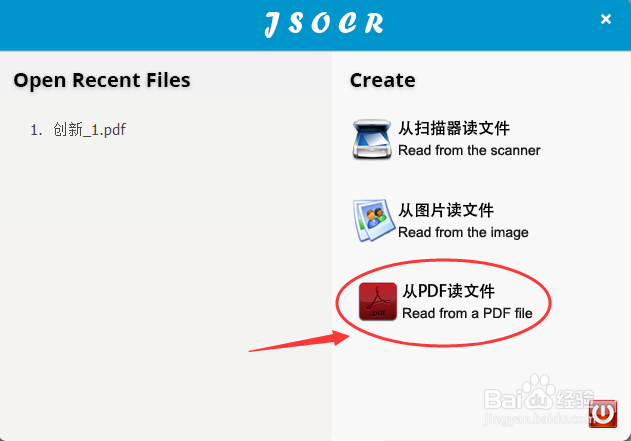
2、双击打开ocr文字识别软件,打开后,软件自动跳出窗口,我们可以点击从PDF读文件。
3、ocr软件成功读取PDF文件后,我们可以点击顶部的word图标,点击后,我们之前读取的PDF文件就生成了word文档,而且生成后word文档会自动打开,这个时候可以对其进行编辑了
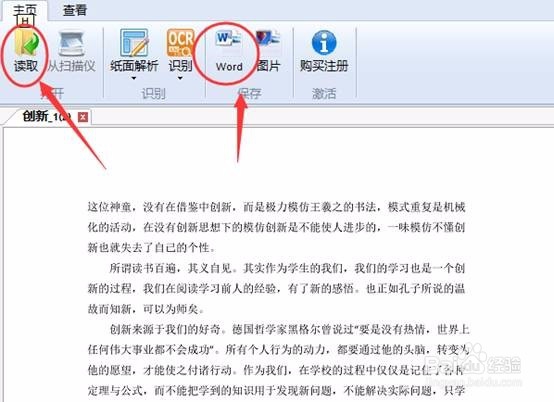
1、方法二:使用pdf编辑软件进行编辑
我们的PDF文件除了可以生成word文档后进行自由编辑修改,还可以使用编辑器来进行PDF文件的内容编辑修改哦,下面,我们就来跟随演示的步骤,来探究一下PDF文件怎么编辑修改的方法是不是很简单呢?
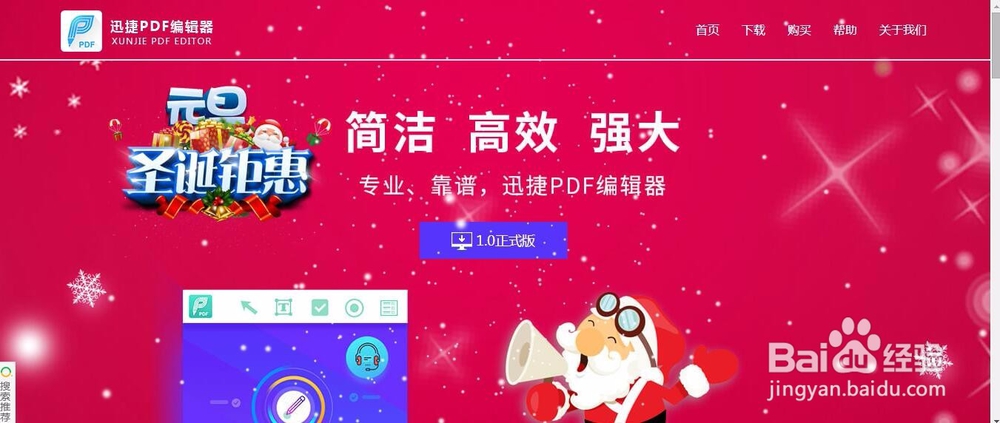
2、我们在网上下载PDF编辑器,然后安装在桌面上,双击打开。
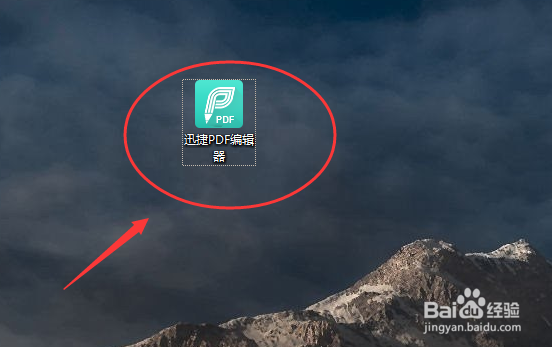
3、PDF编辑器打开后,我们就可以进行操作了,首先,我们需要将PDF文件添加到程序界面。这个通过点击“打开文件”就可以实现了。
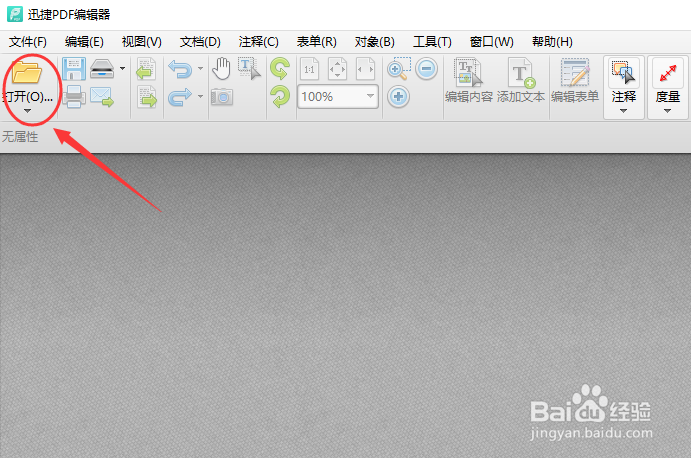
4、PDF文件添加至编辑器程序后,我们点击“选取工具”来实现PDF内容的编辑。

5、PDF文件中的内容选中后,我们可以看到其文本属性,这些都是可以进行编辑修改的,我们还可以根据顶部的功能任务栏进行操作。
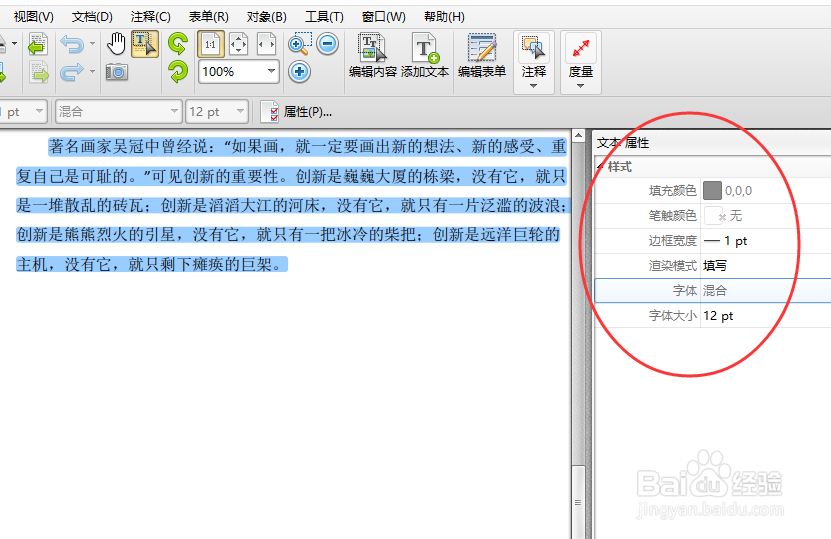
6、当然,如果你对PDF文件内容还有需要编辑添加的,也是可以添加的,点击“添加文本”,然后就可以在方框里输入文字,而且输入的文字可以进行文本属性的设置。真的是比较方便。
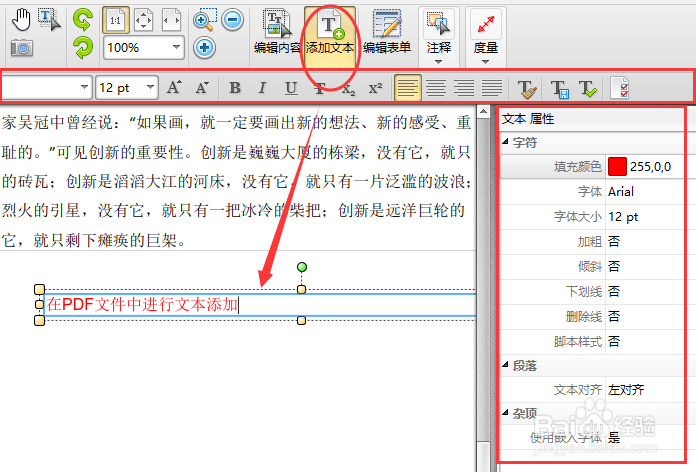
7、PDF文档的限制让你无法编辑修改和打印,我们就要掌握PDF文件怎么编辑修改的方法,这样才能才工作中游刃有余。PDF文件的编辑与修改具体步骤,也进行了简单的介绍,当然关于PDF文件编辑方法要详细介绍,可就不是三言两语能道尽的,我们进行摸索使用会发现更多哦。
声明:本网站引用、摘录或转载内容仅供网站访问者交流或参考,不代表本站立场,如存在版权或非法内容,请联系站长删除,联系邮箱:site.kefu@qq.com。